mac地址,小编教你查询电脑的MAC地址
- 分类:Win7 教程 回答于: 2018年10月10日 14:10:00
小伙伴之所以知道查询电脑MAC地址的操作方法,其实小编之前也不知道进行查询MAC地址方法的,不过幸亏小编的一个朋友告诉了我它的查看方法,然后小编就去多了解了一下子这个方面的知识,所以小编这就来将查询电脑Mac地址的操作步骤分享给大家。
最近小编发现有小伙伴想知道进行查询电脑MAC地址的操作方法,然后小编就马上去了解了一下子这个方面的知识,所以现在小编就来将查询Mac地址的详细操作方法来分享给大家伙。
用命令查看Mac地址:
1,输入win+R,打开运行对话框,或者fn+R。输入CMD,点击确定。
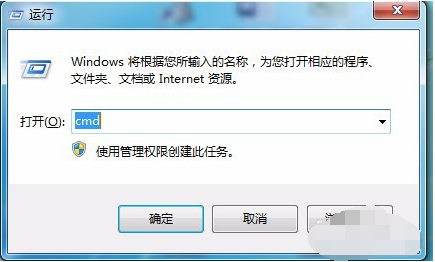
如何查看电脑MAC地址图-1
2,输入命令 ipconfig/all,按下回车。
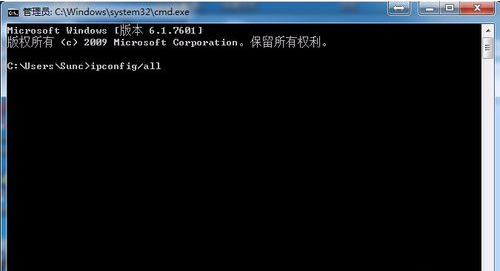
电脑图-2
3,找到本地连接对应的物理地址即MAC地址。

mac地址图-3
直接查看MAC地址:
1,点击右下角,小电脑再点击打开网络和共享中心。
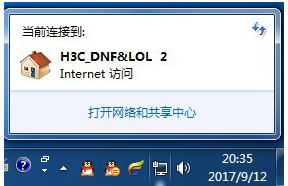
如何查看电脑MAC地址图-4
2,点击网络共享中心中的本地连接。
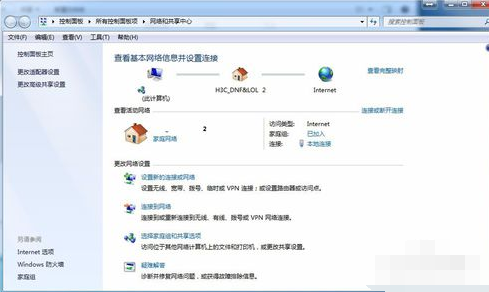
mac地址图-5
3,点击本地连接的详细信息。
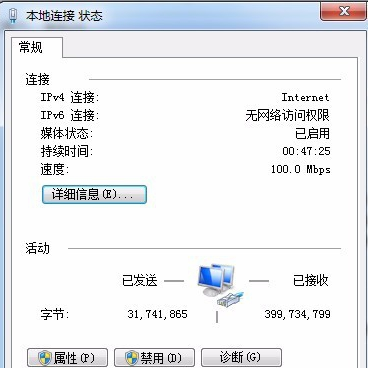
mac地址图-6
4,找到对应的物理地址即MAC地址。
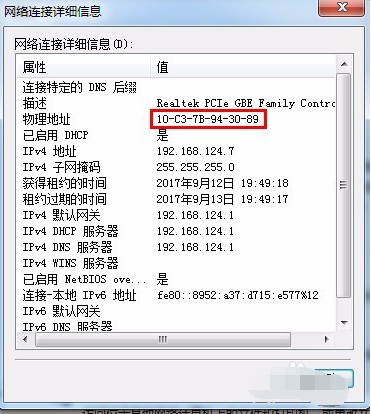
mac地址图-7
 有用
26
有用
26


 小白系统
小白系统


 1000
1000 1000
1000 1000
1000 1000
1000 1000
1000 1000
1000 1000
1000 1000
1000 1000
1000 1000
1000猜您喜欢
- 华硕笔记本win10改win7的详细教程..2021/03/23
- windows7取消激活如何操作2023/02/16
- win7 ghost 纯净版系统下载2017/07/15
- 网卡驱动,小编教你网卡驱动怎么安装..2018/04/25
- win7系统重装后没有声音如何解决..2022/11/22
- 告诉大家自己怎么重装电脑系统..2021/05/19
相关推荐
- 黑鲨官网工具安装win7系统教程..2022/07/16
- windows7旗舰版32位激活工具图文教程..2017/06/16
- win7重装xp后无法开机怎么办解决办法..2021/01/25
- 怎么用u盘安装系统win72022/09/29
- win7旗舰版升级win10系统的详细步骤..2021/04/18
- 光纤猫接无线路由器,小编教你光纤猫如..2018/08/25

















